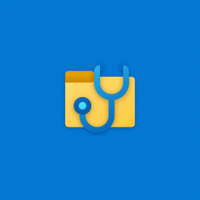UUP Dump: Baixe o arquivo ISO Insider do Windows 11 para qualquer versão
Você pode usar o UUP Dump para baixar o arquivo ISO do Windows 11 Insider para lançamentos do canal Dev que não possuem imagem de instalação oficial fornecida. UUP Dump é um serviço gratuito que fornece um conjunto de scripts e ferramentas para baixar arquivos UUP diretamente de servidores Microsoft e criar um arquivo ISO a partir deles.
O serviço é personalizável, por exemplo você pode escolher qual edição vai baixar, qual idioma ela deve incluir e quais recursos. A melhor coisa sobre o serviço UUP Dump é que ele nem mesmo exige que você seja um Windows Insider para baixar e criar imagens ISO.
No entanto, se uma versão do Windows 11 estiver oficialmente disponível, sugerimos que você use as imagens ISO oficiais. Eles podem ser baixados usando por seguindo estes passos, semelhante a qualquer uma das versões do Windows 10.
Portanto, o UUP Dump se torna seu melhor amigo quando você precisa reinstalar uma versão do Insider Preview do zero ou em uma VM. Ele economiza seu tempo, eliminando a necessidade de instalar um Windows 10 ou Windows 11 mais antigo para atualizá-lo para o mais recente.
Baixe o arquivo ISO do Windows 11 Insider com UUP Dump
- Abra o site UUP Dump usando esse link.
- Ao lado do nome do canal desejado para o qual deseja baixar a imagem ISO, por exemplo. Dev. Agora, clique em x64, x86 e arm64. Para o Windows 11, x64 é a única opção disponível no momento.
- Agora, selecione o número da compilação do Insider que deseja baixar.
- Na próxima página, selecione o idioma preferido para o ISO na lista suspensa.
- Verifique as edições a serem incluídas no arquivo ISO. Lembre-se de que "N" não possui recursos de mídia e a Equipe do Windows é uma edição do Surface Hub. Home e Pro como as edições para consumidores mais utilizadas.
- Em 'Selecione suas edições de download, selecione Baixe e converta para ISO. Abaixo, você pode escolher integrar atualizações, framework .NET, etc.
- Finalmente, clique em Criar pacote de download.
Feito! Você acabou de baixar o pacote auxiliar que irá buscar os arquivos do Windows 11 para você nos servidores da Microsoft. Agora, você precisa descompactá-lo e executar a ferramenta para construir a imagem ISO.
Construir a imagem ISO Insider Preview da janela 11
- Extraia o conteúdo do arquivo ZIP baixado acima para qualquer pasta sem espaços em seu nome e caminho.
- Clique duas vezes no arquivo
uup_download_windows.cmd. Isso iniciará o andamento do download do arquivo. - Assim que todos os arquivos forem baixados, o script começará a construir o arquivo ISO.
- Finalmente, quando o procedimento terminar, você terá um novo arquivo ISO na mesma pasta onde está seu script.
Clique duas vezes para abrir no Explorador de Arquivos, por exemplo para atualizar sua configuração do Windows existente ou fazer uma mídia de inicialização para instalá-lo do zero.
É isso.